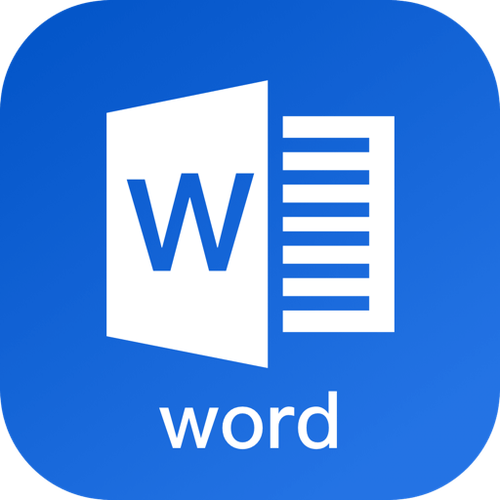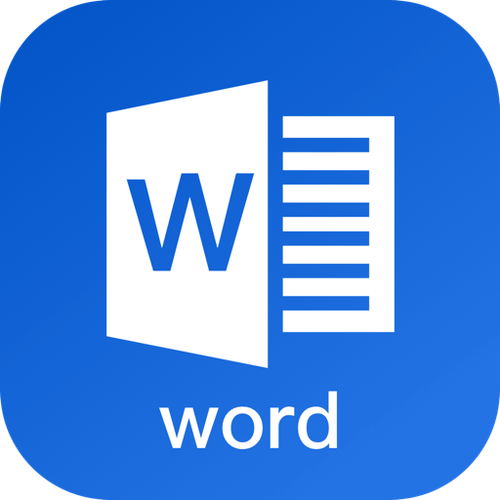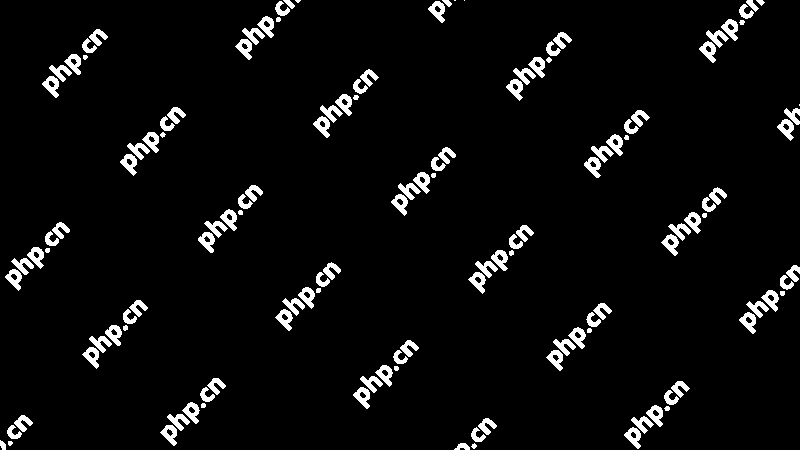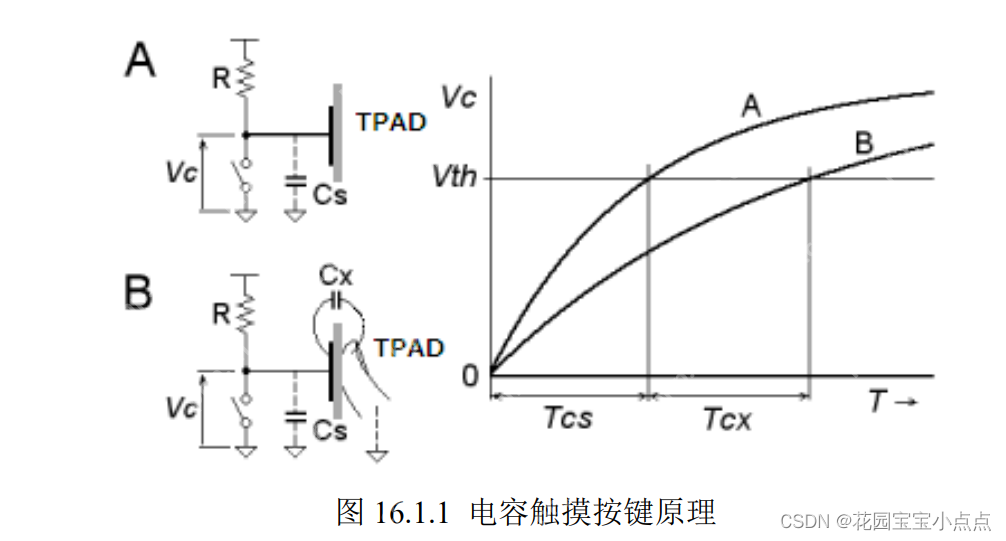避免 Word 表格分两页断开的方法探讨
避免word表格分页断开的方法包括:1 设置表格属性中的“行不分页”选项;2 调整段落的分页选项;3 手动插入分页符来控制表格位置,这
避免word表格分页断开的方法包括:1. 设置表格属性中的“行不分页”选项;2. 调整段落的分页选项;3. 手动插入分页符来控制表格位置,这些方法能确保表格在页面之间保持完整,提升文档的专业性和视觉效果。
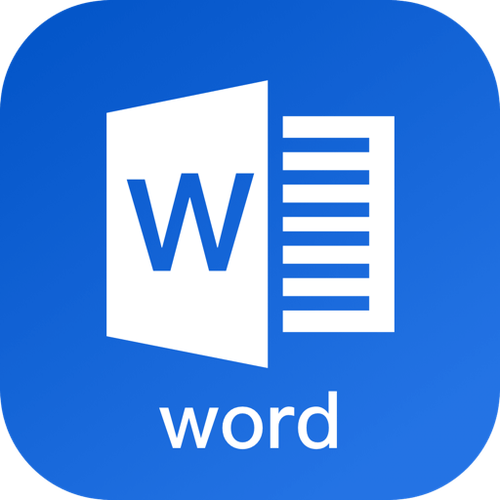
引言
在处理文档时,尤其是在使用 Microsoft Word 进行排版时,经常会遇到一个让人头疼的问题:表格在页面之间断开,影响文档的整体美观和可读性。今天我们就来深入探讨如何避免 Word 表格分两页断开的方法。我将分享一些实用的技巧和经验,希望能帮助大家更好地管理文档中的表格。
通过阅读这篇文章,你将学会如何在 Word 中保持表格的完整性,避免因为分页而导致的断开问题,提升文档的专业性和视觉效果。
基础知识回顾
在开始探讨具体方法之前,让我们先回顾一下 Word 中的一些基本概念和功能。Word 中的表格功能强大,可以用来展示数据、整理信息等。然而,表格在页面上的表现有时会受到分页设置的影响,导致表格被分成两页。
Word 提供了多种工具和设置来控制分页和表格的布局,比如“分页符”、“段落设置”以及“表格属性”等。这些工具可以帮助我们更好地管理文档的排版和布局。
核心概念或功能解析
表格分页控制的定义与作用
在 Word 中,表格分页控制是指通过各种设置和工具,确保表格不会在页面之间断开,而是保持在同一页内。这种控制对于保持文档的连贯性和专业性至关重要。
例如,假设你有一个长表格,包含了多个行的数据,如果表格在页面中间断开,不仅影响美观,还可能让读者在阅读时感到困惑。通过表格分页控制,我们可以确保表格在页面之间保持完整。
工作原理
Word 中的表格分页控制主要通过以下几个方面实现:
表格属性设置:在表格属性中,可以设置“行不分页”选项,这会强制 Word 将整个表格保持在同一页内。
段落设置:通过调整段落的分页选项,可以控制表格所在段落的分页行为,比如“与下一段同页”或“与上一段同页”。
分页符:手动插入分页符可以强制控制表格的分页位置,确保表格不会在不希望的地方断开。
这些方法共同作用,帮助我们更好地管理表格的分页行为。
使用示例
基本用法
让我们来看一个简单的示例,展示如何使用表格属性来避免表格分页断开。
Sub PreventTableBreak() Dim tbl As Table For Each tbl In ActiveDocument.Tables tbl.Rows.AllowBreakAcrossPages = False Next tblEnd Sub
菜鸟下载发布此文仅为传递信息,不代表菜鸟下载认同其观点或证实其描述。
相关文章
更多>>热门游戏
更多>>热点资讯
更多>>热门排行
更多>>- 2023战国争霸手游排行榜-战国争霸手游2023排行榜前十名下载
- 像素求生排行榜下载大全-2023最好玩的像素求生前十名推荐
- 青云诀2排行榜下载大全-2023最好玩的青云诀2前十名推荐
- 类似传奇国度的游戏排行榜_有哪些类似传奇国度的游戏
- 传奇私服排行榜下载大全-2023最好玩的传奇私服前十名推荐
- 攻沙传奇排行榜下载大全-2023最好玩的攻沙传奇前十名推荐
- 类似猩月屠龙的手游排行榜下载-有哪些好玩的类似猩月屠龙的手机游戏排行榜
- 2023青鸟传说手游排行榜-青鸟传说手游2023排行榜前十名下载
- 一剑成仙手游排行榜-一剑成仙手游下载-一剑成仙游戏版本大全
- 多种热门耐玩的铁血皇城破解版游戏下载排行榜-铁血皇城破解版下载大全
- 侠义无双游戏版本排行榜-侠义无双游戏合集-2023侠义无双游戏版本推荐
- 天雷滚滚题材手游排行榜下载-有哪些好玩的天雷滚滚题材手机游戏推荐
热门攻略
更多>>
手机扫描此二维码,
在手机上查看此页面
版权投诉请发邮件到 cn486com#outlook.com (把#改成@),我们会尽快处理
Copyright © 2019-2020 菜鸟下载(www.cn486.com).All Reserved | 备案号:湘ICP备2022003375号-1
本站资源均收集整理于互联网,其著作权归原作者所有,如有侵犯你的版权,请来信告知,我们将及时下架删除相应资源